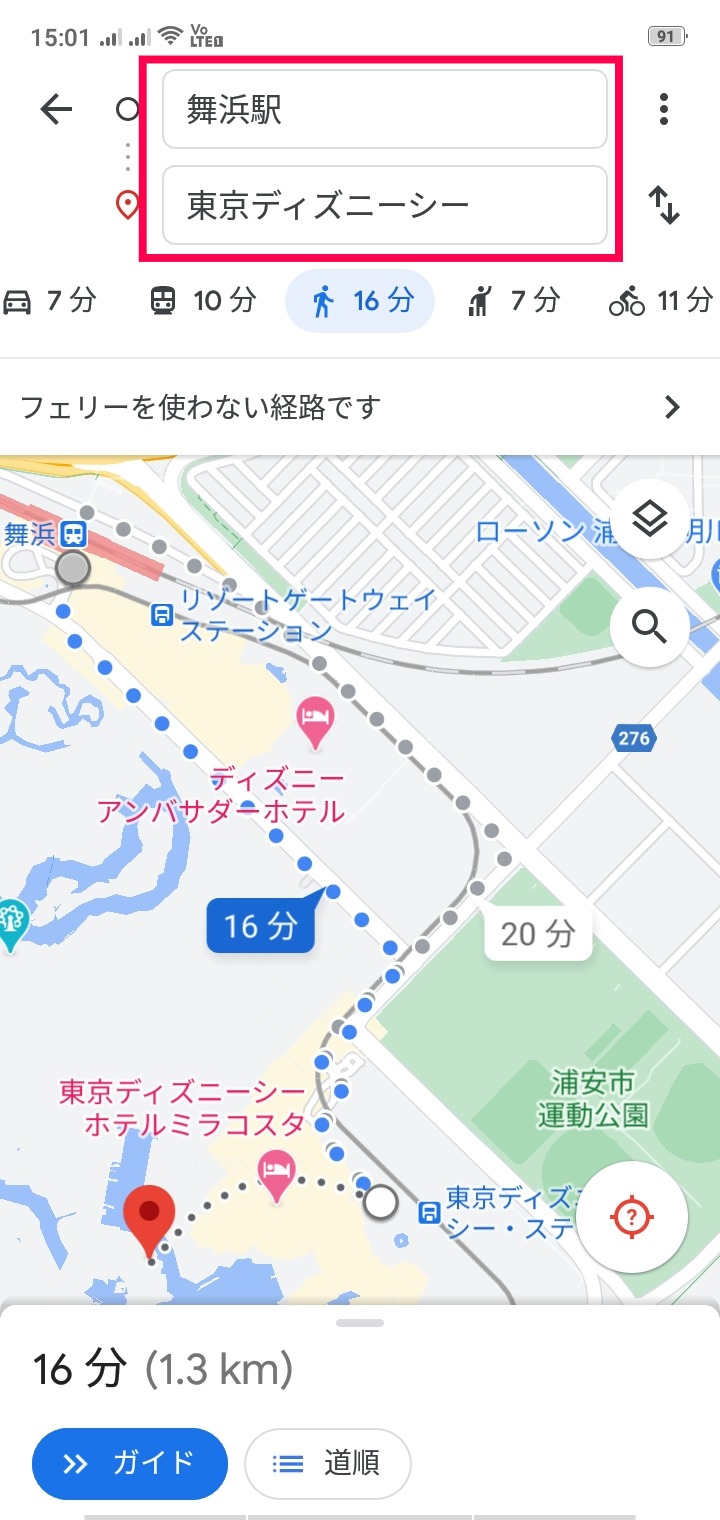グーグルマップのルート検索を徒歩から車に切り替え!散歩前に徒歩で距離を算出
昨年11月からウォーキングを始めました。
いや散歩ですね・・。
運動不足を痛感し過ぎて、これではいかんと週に2.3回のペースで30分ほど、徒歩で近隣を歩くことにしました。
普段、車で通過するところでも、徒歩だといろいろな発見があります。
また雲一つない天晴な日だと、非常に気持ちが良いことも改めて知りました。
天候が悪い、寒すぎるというときは、おとなしく自宅にいましたけどね。
一回当たりの散歩の距離は、せいぜい1.5km程度です。
歩数にすると3000歩前後。
決して多くないですし、むしろ少なすぎるかもしれません。
散歩のときの必需品は万歩計とグーグルマップです。
徒歩検索や距離、目安の時間を知るには丁度良いツールです。
今回は、グーグルマップの徒歩ルートなどの表示について、簡単に情報共有したいと思います。
特に散歩仲間は求めていません(汗)
もくじ
グーグルマップの徒歩検索の仕方
スマホアプリでもパソコンからのアクセスでも良いのですが、グーグルマップの徒歩検索は、あきれるほど簡単で、しかも優秀です。
実際に徒歩検索した画面を表示してみます。
舞浜駅から東京ディズニーシーまでのルートです。
【パソコン版】
- Google Mapにアクセスして出発地と目的地を入力。

- 移動手段を選択。
徒歩の場合は人型のマークです。

- ルート検索の結果が地図上で表示されます。

【スマホアプリ版】
- グーグルマップを開きます。

- フッターメニューで「経路」を選択してルート検索のアイコンをタップ。

- 出発地と目的地を入力すると即座にルートが表示されます。

グーグルマップの徒歩から車に切り替え
移動手段の切り替えも簡単です。
電車、自動車、徒歩、自転車、飛行機、おすすめの交通手段から、必要に応じて選択するだけで最適なルートを自動的に表示してくれます。
ルートのオプションとは、高速道路、有料道路、フェリーを使うかどうか、さらには距離の単位を指定することができます。

徒歩の場合の設定は、フェリーと距離単位の指定になります。
グーグルマップの徒歩移動は時速5kmが前提
散歩のルートをチェックして、目安の時間も自動的に表示されますが、どうしても遅くなります。
この理由は、徒歩での時間計算が時速5km前後を前提にしているからだと推測されます。
Googleマップのヘルプでは、
徒歩分数の計算としては、基本的には1分=80mが用いられている気がします。
地図と所要時間から計算したら4.8km/h程度と出ました。
などがコミュニティで書き込まれていました。
仮に時速5kmがどの程度の速さかと言いますと、自動走行するモビリティ「iino(イイノ)」が相当します。
公式サイトの動画だと、ものすごくのんびり動いてるなあというスピード。
決して早歩きではありません。
だったらなぜ予測時間より遅く付いてしまうのでしょうか。
信号待ちとか、立ち止まってスマホチェックとか、まあ、いろいろありそうですね。
まとめ
グーグルマップのルート検索を徒歩から車など、ほかの移動手段への切り替えはとても簡単です。
散歩前に徒歩での距離や所要時間を知るためのツールとしても役立ちます。
しかもナビ機能もありますから、便利になりましたね。
カーナビも要らないかも。